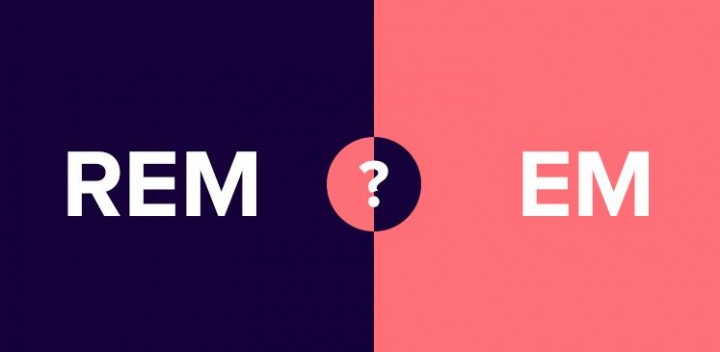Microsoft Teams là một nền tảng hợp nhất trò chuyện liên tục, tích hợp ứng dụng với bộ công cụ văn phòng cùng nhiều tính năng mở rộng khác. Hãy cùng thủ thuật vn tìm hiểu Microsoft Teams là gì? và cách sử dụng Microsoft Teams trên điện thoại và máy tính nhé!
I. Microsoft Teams là gì?
Microsoft Teams là hệ thống cung cấp, hỗ trợ khả năng trò chuyện, hội họp, ghi chú và chia sẻ file, phục vụ nhu cầu công việc của nhóm, được tích hợp với bộ Office 365 cho thuê của công ty, bao gồm bộ Microsoft Office, Skype và các tính năng mở rộng có thể liên kết với các sản phẩm không phải của hãng Microsoft. Tính năng chat được tích hợp với các chức năng của Lync: Tìm kiếm bạn bè, đồng nghiệp trong công ty để trò chuyện, khả năng tạo group chat tương tự Facebook, cài đặt/đặt lịch sự kiện, tạo cuộc khảo sát trong nhóm, chia sẻ tài liệu,… nhưng chức năng trong Microsoft Teams được nâng cao hơn. Ngoài ra, các thành viên trong group chat có thể tag/nhắc tên thành viên khác nhóm để trao đổi việc theo lịch hẹn, theo dõi tiến độ làm việc của từng thành viên được giao. Khi gần đến hạn deadline, Teams sẽ nhắc nhở cho người nhận việc biết để chủ động hoàn thành công việc được giao. Nếu bạn là người chưa từng hoặc mới sử dụng Microsoft Teams thì bài viết này chắc chắn sẽ hữu ích với bạn.
II. Tải ứng dụng Microsoft Teams và đăng ký tài khoản.
Hiện nay, Microsoft Teams được nhà phát hành Microsoft cung cấp 2 hình thức: Teams miễn phí (free) và Microsoft Teams cao cấp (Premium) dành cho Doanh nghiệp và Trường học.
Link tải Microsoft Teams trên thiết bị: iOS và Android
III. Tổng quan cách sử dụng Microsoft Teams.
1. Teams và Channel trong Microsoft Teams.
Khi bắt đầu làm việc theo nhóm thì team vô cùng cần thiết. Để thiết lập một Teams không quá khó, chỉ cần thao tác một vài cú nhấp chuột là xong. Cụ thể, trước tiên bạn cần đặt tên team và mô tả về team, tiếp đó cho phép các tài khoản thành viên được thêm vào trong nhóm.

Mỗi Team được thiết lập sẽ gồm có các phần phụ, được gọi là Kênh (Channel). General Channel sẽ được tạo tự động, một Team có thể có nhiều Channel. Ví dụ: Khi tạo một Team Marketing thì sau đó có thể thêm các channel như Social Media, Product Launch, Content,…
2. Menu (Danh mục) trong Microsoft Teams.
Dọc phía bên trái ứng dụng, bạn có thể điều hướng đến các khu vực khác nhau trong Teams. Chẳng hạn như: Cuộc họp (Meeting), Trò chuyện (Chat), Tệp (Files) và Hoạt động (Activity).

- Hoạt động (Activity): Hiển thị những hoạt động mới nhất của Team mà bạn đã tham gia, giúp bạn luôn theo dõi kịp thời thông tin mới.
- Trò chuyện (Chat): Nơi lưu giữ các cuộc gọi hội thoại và cung cấp lịch sử trò chuyện đầy đủ. Tuy nhiên, để trò chuyện trong một team, bạn nên sử dụng Teams menu và tổ chức trò chuyện nhóm trong Conversation sẽ tiện lợi hơn.
- Teams: Tổng quan về tất cả các Team mà bạn là thành viên và cho phép bạn tìm hiểu vào từng Channel được tạo trong các nhóm này.
- Cuộc họp (Meeting): Được đồng bộ từ các cuộc họp từ Outlook và cho phép đặt lịch các cuộc họp trong tab Meeting được gửi đến Team.

Nếu bạn muốn đặt lịch các cuộc họp với người dùng hoặc cá nhân bên ngoài thì sẽ cần sử dụng Outlook, vì tab Teams meeting chỉ để hẹn lịch cuộc họp trong Team. (Lưu ý mục đích chính là hợp tác nhóm chứ không phải quản lý lịch làm việc của nhóm).
- Tệp (File): Trong Tệp, bạn có thể nhanh chóng tìm và xem tệp trên OneNote, OneDrive và trong Teams (lưu trữ tại các trang SharePoint riêng).
Ngoài ra, một tab rất hữu ích đó là Tab Recent, giúp người dùng nhanh chóng truy cập các tài liệu mới nhất đang làm việc, và một lối tắt đến khu vực Tải xuống (Download).
3. Cách sử dụng Channel Tabs.
Mỗi Channel sẽ có các tab riêng biệt như sau:
3.1 Hội thoại (Conversation).
Là một trong các tính năng chính của MS Teams, cho phép mỗi Team có cuộc thảo luận tập trung được lưu lại và dễ dàng tìm kiếm. Đây là phần trung tâm, nơi toàn bộ các hoạt động nhóm được ghi lại từ việc chia sẻ file/tệp đến các cuộc gọi video.

Chức năng @mentions cho phép bạn gắn thẻ người tham gia hoặc thậm chí gắn thẻ cả nhóm để thông báo, người được gắn thẻ sẽ nhận thông qua biểu tượng @ màu đỏ. Người dùng có thể thích nội dung bằng cách chia sẻ biểu tượng cảm xúc hoặc ảnh động GIF.
3.2 Tệp (Files).
Các tác vụ trên Files này bao gồm các tính năng xóa, tải xuống, mở, sao chép, di chuyển tệp, chỉnh sửa hoặc nhận liên kết để chia sẻ với người khác, cung cấp tất cả các tính năng chính có trong ứng dụng gốc, giúp người dùng tránh bị xao nhãng khi sử dụng các ứng dụng khác nhau.

Có thể bắt đầu Group Chat ( Trò chuyện nhóm) bên cạnh tệp, cho phép thảo luận nhóm trong khi mọi hoạt động trên tệp và cuộc hội thoại này vẫn sẽ xuất hiện trong chuỗi Hội thoại.
3.3 Ghi chú trên Microsoft Teams.
Ghi chú sẽ đưa người dùng tới ứng dụng OneNote được chia sẻ trên Team, bạn có thể xem và chỉnh sửa OneNote hoặc có thể nhấn để chỉnh sửa ngay trong ứng dụng OneNote.

3.4 Thêm Tab.
Ngoài 3 tab tự động có sẵn, bạn hoàn toàn có thể thêm các Tab khác bao gồm Excel, Word, Planner, bảng điều khiển Power BI, và nhiều hơn.
Những sản phẩm khác của Microsoft cũng có thể được thêm vào một cách dễ dàng. Sự tích hợp này giúp Teams chiếm lợi thế lớn cho cộng tác và chia sẻ.

Lời kết.
Trên đây là tổng quan những thông tin cơ bản nhất về Microsoft Teams giúp người mới bắt đầu hiểu hơn về Microsoft Teams hy vọng bài viết giúp ích cho các bạn!